Apple ha lanciato per la prima volta Face ID con l'iPhone X lo scorso anno e da allora l'industria ha implementato il riconoscimento facciale su quasi tutti i telefoni. Tuttavia, mentre l'implementazione di Apple rimane la più sicura di tutte, ha anche subito un enorme difetto quando è stata lanciata per la prima volta: è possibile aggiungere una sola faccia a Face ID. Quindi, se hai condiviso un dispositivo con un'altra persona a casa tua, non era possibile che entrambi i tuoi volti sbloccassero il dispositivo o eseguissero pagamenti, ad esempio.
Fortunatamente, con iOS 12, Apple ha risolto il problema e ora puoi aggiungere una seconda faccia che può utilizzare anche Face ID.
Come aggiungere un secondo Face to Face ID in iOS 12
Aggiungere un'altra faccia a Face ID è piuttosto semplice. Segui i passaggi seguenti:
- In Impostazioni, vai su " ID viso e passcode" e inserisci il tuo passcode.
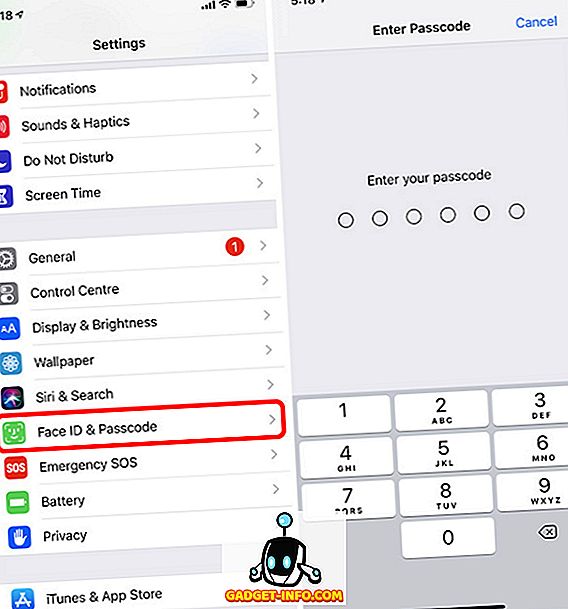
- Ora tocca " Imposta un aspetto alternativo " e apparirà la schermata di impostazione ID viso.
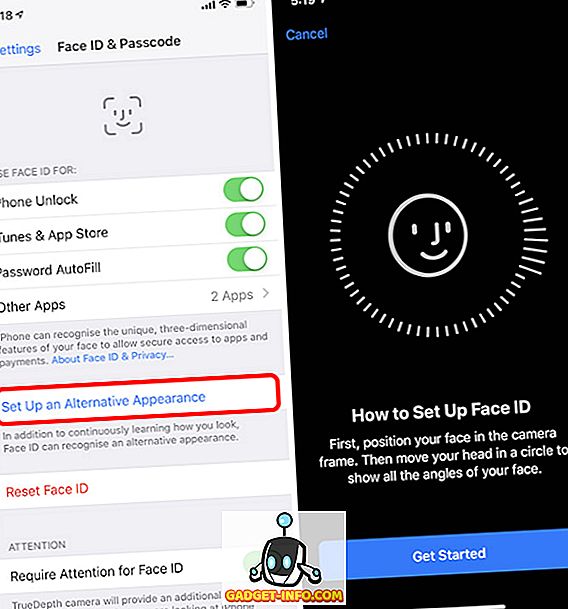
- Basta impostare Face ID come di consueto per la seconda persona, e quando il processo di configurazione è completo, basta toccare Fatto .
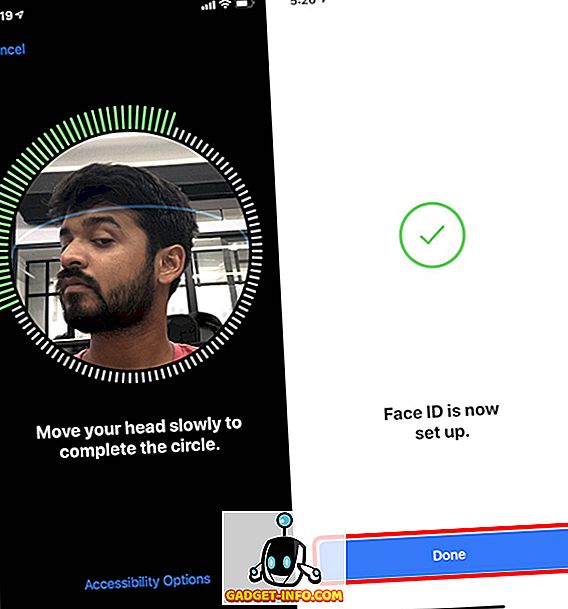
È così, hai configurato correttamente Face ID con due volti sul tuo dispositivo.
Imposta facilmente un secondo volto in ID viso
Ora che sai come impostare Face ID per sbloccare con due aspetti separati, vai avanti e imposta Face ID sul tuo iPhone X, iPhone XS o iPhone XS Max condiviso senza preoccuparti di dover continuamente tormentare quella persona che ha impostato su Face ID con il loro aspetto.
Se hai altri dubbi su iOS 12, o se trovi altre funzionalità di iOS 12 che pensi che il mondo dovrebbe conoscere, faccelo sapere nei commenti e ci arriveremo.









